Installationsreihenfolge (empfohlen)
- Wenn noch nicht vorhanden: Installieren Sie den ThinPrint-Lizenzserver.
Siehe hierzu die den Abschnitt Lizenzserver installieren. - Installieren Sie den VMware Horizon Agent ohne die Option Virtueller Druck (Virtual Printing) auf den Templates für die virtuellen Desktops (Desktop- oder Server-Betriebssystem).
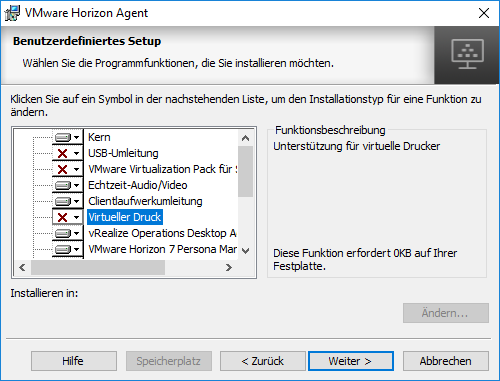
Installation des VMware Horizon Agents ohne die Option Virtueller Druck
Hinweis! Ist der Horizon Agent bereits mit der Option Virtueller Druck installiert, dann müssen Sie zuvor den Horizon Agent deinstallieren und ohne den Virtuellen Druck erneut installieren.
- Installieren Sie die ThinPrint Engine for Horizon auf den Templates für die virtuellen Desktops (Desktop- oder Server-Betriebssystem). Siehe hierzu den folgenden Abschnitt.
Technische Anforderungen für die ThinPrint Engine for Horizon
Für das Drucken über TCP/IP dürfen die verwendeten TCP-Ports weder server- noch clientseitig durch Firewalls oder andere Anwendungen blockiert sein.
Standard-Ports sind:
- ThinPrint-Lizenzserver eingehend: 135, 4004 und 4005
- ThinPrint Engine und ThinPrint Engine for Horizon ausgehend: 4000 für Druckaufträge, 135 und 4005 zum ThinPrint-Lizenzserver
- AutoConnect ausgehend: 4100 zum ThinPrint-HA-Dienst auf Druckservern (RPC)
- ThinPrint Client eingehend: 4000 für Druckaufträge von der ThinPrint Engine
Hinweis! IPv4 muss für alle beteiligten Rechner aktiviert sein. Dagegen sollte IPv6 deaktiviert sein. Insbesondere in Mischumgebungen mit alten und neuen AutoConnect-Versionen keine IPv6- oder MAC-Adressen verwenden!
Unterstützte Betriebssysteme
- Windows Server 2016 und Windows 10
- Windows Server 2012 R2 und Windows 8.1
- Windows Server 2012 und Windows 8
- Windows Server 2008 R2 SP1 und Windows 7 SP1
Hinweis! Abhängig vom verwendeten Betriebssystem kann auch die Installation von Microsoft-Hotfixes erforderlich sein. Um dies zu prüfen, verwenden Sie bitte das ThinPrint Diagnostic Utility.
Administratorrechte
Für alle Installations- und Konfigurationsschritte benötigen Sie einen normalen Domain-Nutzer-Account mit lokalen Administrator-Rechten:
- Legen Sie zum Installieren und Konfigurieren der Software ein normales Nutzerkonto im AD (Active Directory) an.
- Geben Sie diesem Konto anschließend lokale Admin-Rechte sowohl auf dem Horizon-Template als auch auf dem ThinPrint-Lizenzserver.